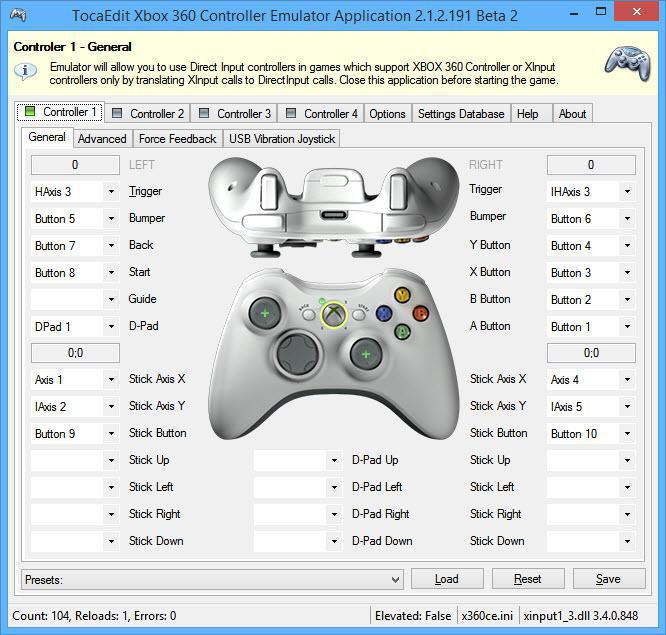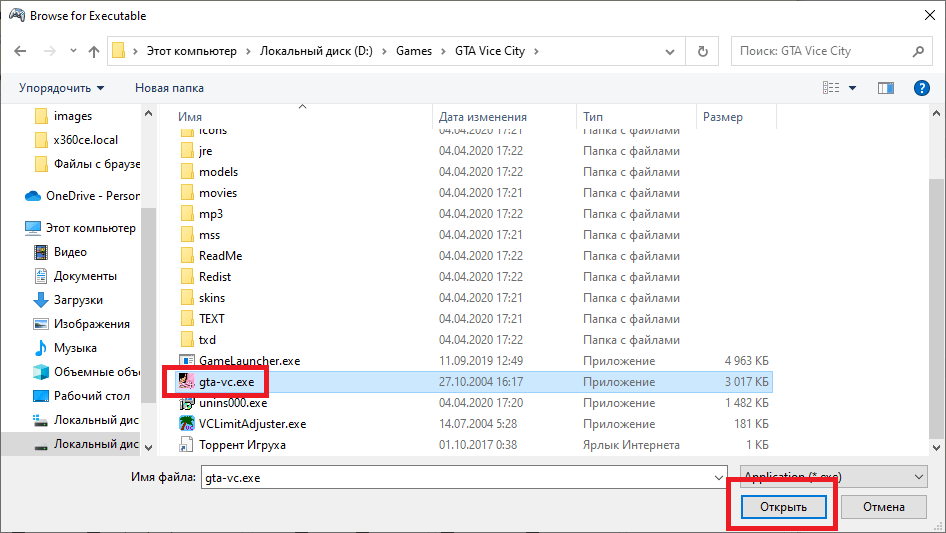Как установить и запустить x360ce геймпад на ПК – инструкция по настройке

x360ce представляет собой приложение, которое дает возможность эмулировать джойстик от Xbox 360 на ПК или ноутбуке. Потребности в этом появляются вследствие того, что большая часть игр, которая была выпущена под эту консоль, не функционирует с геймпадами прочих брендов. При этом x360ce помогает создать ощущение, что к ПК подключен фирменный контроллер от Xbox 360. При этом у многих возникает вопрос, как можно настроить x360ce геймпад на ПК.
СОДЕРЖАНИЕ СТАТЬИ:
Описание программы
Потребность в использовании таких приложений постоянно росла. Актуальность их применения назрела после 2010 года, когда почти все создатели видеоигр и разработчики перешли на применение стандарта xInput. Это стало причиной того, что устаревшие геймпады остались без взаимодействия с новыми играми.
Это относится даже к востребованным моделям манипуляторов. К ним, в частности, относят Thrustmaster, Logitech и другие. Сегодня полный перечень геймпадов, поддерживающих приложение, содержит больше 2,5 миллионов устройств.
При этом использование ресурса обладает определенными особенностями. Специалисты советуют учитывать следующее:
- При наличии оригинального геймпада от Xbox эмулятор с высокой долей вероятности не потребуется.
- Довольно часто пользователи хотят применять эмулятор с целью переназначения кнопок или регулирования чувствительности стиков. Это можно попробовать сделать, однако быть уверенным в результате нельзя.
- Недорогие джойстики сильно уступают оригинальным вариантам Xbox 360 и Xbox One. Потому ожидать от них точного прицеливания и стабильной работы не стоит.
- Наличие конкретного переключателя не обеспечивает поддержку XInput. Так, на устройстве Logitech Rumblepad 2 пункт «Mode» только изменяет возможности стиков и крестовины. Потому в этом случае обойтись без TocaEdit Xbox 360 Controller Emulator не получится.
- Старый вариант x360ce лучше взаимодействует с игровым софтом, который вышел до 2015 года. Однако важно учитывать, что настройки в данном случае отличаются.
- С геймпадом DualShock для Playstation программа x360ce может не работать.
- Геймпады, которые подсоединяются через Bluetooth, не поддерживаются. Это, в частности, касается Xiaomi Gamepad. Это же относится и к Ipega Classic Gamepad PG-9021. Однако некоторые отзывы свидетельствуют о том, что все работает.
Установка и запуск
Для запуска x360ce на любом компьютере с операционной системой Виндовс пользователю требуется загрузить и распаковать этот софт. Это нужно сделать в любое место локального хранилища. Так как ресурс лишен официального установщика, его допустимо применять даже как портативный софт на USB-накопителе.
После загрузки можно увидеть интерфейс, который отличается насыщенностью и при этом отличается простотой в освоении. Программа автоматически найдет подключенные манипуляторы и порекомендует пользователям сформировать предустановки. Также их опции требуется привязать к так называемому виртуальному контроллеру Xbox 360, который представлен в разделе «Общие».
При этом при установке и запуске софта требуется придерживаться следующих рекомендаций:
- Не делать распаковку архива в каталог с игрой. Софт должен находиться отдельно. При этом игра добавляется при его участии.
- Не копировать файлы эмулятора в каталог C:\WINDOWS\SYSTEM32. Важно учитывать, что запрещено менять файлы ОС. При появлении сбоев систему придется переустанавливать заново.
- Если при загрузке exe возникает уведомление «Не найден указанный модуль», это означает, что не инсталлированы системные библиотеки и новая версия .NET Framework. В таком случае необходимо выполнить ключевые рекомендации из меню «Если появляются ошибки при запуске игры или x360ce».
- Перед тем как настраивать, игровой манипулятор требуется подключить и удостовериться, что драйвера к нему стоят.
- Важно учитывать, что софт exe является не эмулятором, а его конфигуратором. Он настроить параметры геймпада и скопировать файлы эмулятора, которые обладают расширением .dll. Это требуется сделать в папку с приложением. При этом настройки стиков у игровых приложений будут одинаковыми. Это считается удобным решением, поскольку не потребуется для каждой игры устанавливать все настройки по новой. Ее стоит добавить в конфигураторе. Но отдельных случаях требуется ручным способом копировать файл x360ce.ini в каталог с игрой.
Инструкция по использованию
Для использования ресурса рекомендуется выполнить следующее:
- Загрузить приложение x360ce.
- Выполнить распаковку архива с программой в любой каталог. Это можно сделать в папку «C:\Program Files\x360ce\x360ce.exe». Важно учитывать, что третью редакцию эмулятора нужно размещать в каталоге с игрой.
- Не стоит закрывать Xbox 360 Controller Emulator 4.x в ходе игрового процесса. Его требуется свернуть таким образом, чтобы уменьшить нагрузку на процессор.
- Важно удостовериться, что игра настроена на применение геймпада. К примеру, в «Tom Clancy's Ghost Recon Wildlands» требуется выбрать «Настройки», кликнуть на «Контроллер» и установить «Выбор управления: Только геймпад».
Настройка
Чтобы провести настройку софта, требуется учесть целый ряд особенностей. При этом необходимо инсталлировать драйвера, добавить контроллер и настроить кнопки.
Установка драйверов
Если нет драйвера Virtual Gamepad Emulation, вкладка-предупреждение Issues начнет мигать. В этом случае рекомендуется выполнить следующее:
- Выбрать вкладку-предупреждение «Issues».
- Нажать на пункт «Install». Это даст возможность установить требуемый драйвер.
Добавление контроллера
Чтобы добавить геймпад, рекомендуется сделать следующее:
- Подключить джойстик к ПК.
- Выбрать вкладку значок контроллера «Controller 1» и нажать на пункт «Добавить».
- Выбрать геймпад, который требуется добавить в карту. После чего нужно нажать «Ок».
- Запустить контроллер. Для этого требуется нажать на кнопку «Чекбокс». Она выглядит как иконка «Enable # Mapped Device», которая располагается вкладке «Controller 1».
Синхронизация с игрой
Чтобы подключиться к игровому софту, стоит выполнить следующее:
- Нажать на пункт «Добавить игру».
- В новом окне выбрать файл с расширением exe и кликнуть на «Открыть».
- В новом списке выбрать добавленный софт и нажать на «Start».
- Непосредственно в игре установить возможность управлять джойстиком.
Настройка управления
Чтобы настроить кнопки и оси, стоит выполнить такие действия:
- Выбрать значок «Controller 1» и перейти во вкладку «General».
- Нажать на список, который представлен в виде значка вверх.
- Нанести на карту ось или кнопку. Для этого требуется выбрать красный значок или нажать кнопку.
- Сохранить изменения. Для этого требуется нажать на «Save All».
- Свернуть Xbox 360 Controller Emulator. Это поможет уменьшить применение процессора.
- Загрузить игру и оценить ее работу.
x360ce представляет собой универсальное приложение, которое обеспечивает быструю привязку и переход к видеоиграм. Также софт позволяет выполнить настройку всех аспектов эмуляции джойстика. При этом можно установить драйвера, выполнить синхронизацию с игрой, настроить управление.